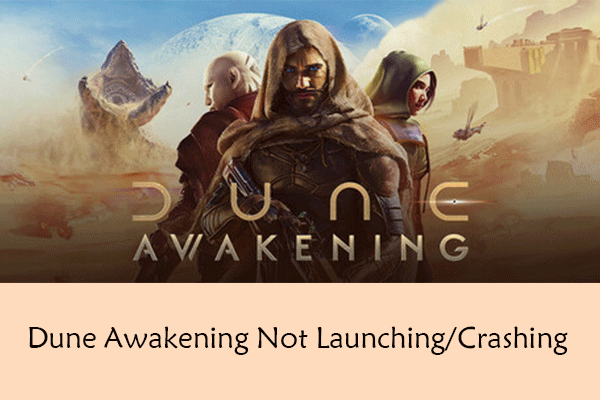آیا بیداری Dune در رایانه راه اندازی نمی شود
“من توانستم چند ساعت قبل از تصادف برای اولین بار از بیداری Dune بازی کنم. پس از آن تقریباً بلافاصله پس از بارگیری در بازی ، میزان تصادفات افزایش یافته است. من کنجکاو هستم که چند نفر دیگر با این کار سر و کار دارند؟”reddit.com
از زمان انتشار Dune Awakening ، بسیاری از موارد بوجود آمده است ، مانند صفحه های سیاه ، خطاهای شبکه ، FPS کم یا خرابی هایی مانند کاربر ذکر شده در بالا. در این پست توضیح خواهم داد که اگر مشکل بیداری Dune را که راه اندازی نمی شود یا تصادف نمی کنید ، چه کاری می توانید انجام دهید.
راهنمای رفع: بارگیری XGAMERUNTIME.dll کد خطای 126 انجام نشد
آیا با مسئله “بارگیری XGAMERUNTIME.DLL خطای 126” روبرو نشده اید؟ این پست را بخوانید تا یاد بگیرید که چگونه آن را اصلاح کنید.
بیشتر بخوانید
چگونه می توان رفع کرد اگر بیداری Dune راه اندازی نشود
رفع 1. پرونده EXE را مستقیماً اجرا کنید
طبق بازخورد کاربر ، هنگامی که Battleye (یک سیستم ضد چت) نصب نشده است ، ممکن است بازی بدون شروع به طور خلاصه چشمک بزند یا ممکن است روند بازی به طور خودکار بسته شود.
در این حالت ، می توانید به پوشه بازی بروید و پرونده .exe بازی را مستقیماً راه اندازی کنید. سپس باید از شما خواسته شود که Battleye را نصب کنید. پس از اتمام نصب ، سعی کنید بازی را دوباره راه اندازی کنید و بررسی کنید که آیا به درستی اجرا می شود.
رفع 2. حذف نصب Battleye
اگر بازی خراب شود ، می توانید مراحل زیر را نیز امتحان کنید.
مرحله 1. فشار دهید ویندوز + E برای باز کردن پرونده اکسپلورر ، و سپس به این مکان بروید:
مرحله 2. پیدا کردن UNINTALL_BATTLEYE.BAT پرونده ، روی آن راست کلیک کرده و انتخاب کنید به عنوان مدیر اجرا کنید برای حذف نصب Battleye.
مرحله 3. یک پوشه را بالا ببرید Dunesandbox \ binaries \ win64بشر بعد ، پیدا کنید و اجرا کنید dunesandbox_be.exe (اطمینان حاصل کنید که با پایان _be) به عنوان مدیر. سپس بازی باید به درستی راه اندازی شود.
رفع 3. درایور کارت گرافیک را به روز کنید
درایورهای گرافیکی منسوخ یا فاسد یکی از شایع ترین دلایل بیداری تپه های دون است. به روزرسانی درایور کارت گرافیک سازگاری و ثبات بهتری را برای بازی تضمین می کند. بنابراین ، شما باید آخرین درایور را نصب کنید و تأیید کنید که آیا بازی خوب اجرا می شود یا خیر.
مرحله 1. فشار دهید ویندوز + R، نوع غضب، و کلیک کنید خوب برای باز کردن ابزار DirectX Diagnostic.
مرحله 2. برو به نمایش برگه و نام کارت گرافیک خود را شناسایی کنید.
مرحله 3. به صفحه رسمی بارگیری درایور سازنده کارت گرافیک خود مراجعه کنید.
آخرین درایور را که مطابق با مدل GPU و سیستم عامل شما است ، بارگیری کنید. پس از آن درایور بارگیری شده را نصب کرده و بازی را دوباره اجرا کنید.
رفع کنید. یکپارچگی پرونده های بازی را تأیید کنید
پرونده های بازی از دست رفته یا خراب همچنین می توانند از بروز بیداری تپه جلوگیری کنند یا باعث خراب شدن آن به طور غیر منتظره ای شوند. در این حالت ، می توانید با تأیید یکپارچگی پرونده های بازی از طریق پرتاب بازی ، پرونده های مشکل ساز را جایگزین کنید. در اینجا به عنوان مثال بخار می گیرم:
مرحله 1. برو به کتابخانه بخار، با کلیک راست بیداری تپه، و انتخاب کنید خواصبشر
مرحله 2. انتخاب کنید پرونده های نصب شدهبشر
مرحله 3. کلیک کنید یکپارچگی پرونده های بازی را تأیید کنیدبشر این روند ممکن است چند دقیقه طول بکشد

Find Factory Rune: Guardians of Azuma مکان فایل را در رایانه شخصی ذخیره کنید
کارخانه Rune کجا: Guardians of Azuma Save File در یک کامپیوتر ویندوز است؟ برای به دست آوردن اطلاعات دقیق ، این راهنما را بخوانید.
بیشتر بخوانید
رفع 5. BIOS را به روز کنید
برخی از کاربران گزارش دادند که به روزرسانی تصادفات غیر منتظره BIOS یا خرابی در بیداری Dune را برطرف کرده و به بهبود ثبات سیستم کمک کرده است. بنابراین ، می توانید آن را امتحان کنید.
یادآوری مهربان:
به روزرسانی نادرست BIOS می تواند باعث مشکلات جدی سیستم شود. بنابراین ، تهیه نسخه پشتیبان از پرونده های مهم یا سیستم قبل از انجام این کار بسیار مهم است. هنگام تهیه نسخه پشتیبان از تعداد زیادی از پرونده ها و داده های سیستم ، Minitool Shadowmaker یک انتخاب عالی است.
محاکمه Shadowmaker Minitoolبرای بارگیری کلیک کنید100 ٪تمیز و ایمن
پس از پشتیبان گیری از پرونده های شما ، می توانید BIOS را به روز کنید. توجه داشته باشید که این مراحل برای تولید کنندگان و مدل های مختلف رایانه متفاوت است.
به سایت مادربرد رایانه خود مراجعه کرده و به حمایت یا بارگیری بخش آخرین پرونده بروزرسانی BIOS را بارگیری کنید ، آنها را با استفاده از WinRAR یا 7-ZIP استخراج کنید و پرونده ها را به یک درایو USB با فرمت مناسب منتقل کنید. رایانه خود را مجدداً راه اندازی کنید ، به BIOS دسترسی پیدا کنید و سپس BIOS را از درایو USB به روز کنید.
خط پایین
آیا Dune Awakens در حال خراب شدن است یا بر روی رایانه شما راه اندازی نمی شود؟ راه حل های ارائه شده در بالا می تواند به شما در حل مشکل کمک کند و بازی را به راحتی اجرا کنید.
سایت محتوا مارکتینگ
برای دیدن مطالب آموزشی بیشتر در زمینه سخت افزار و نرم افزار اینجا کلیک کنید!